excel表格如何进行求和
发布时间:2017-03-12 20:40
相关话题
求和是我们在Excel表格中使用比较频繁的一种运算公式,具体该如何操作呢?下面就跟小编一起看看吧。
excel表格求和的步骤
打开表格文件
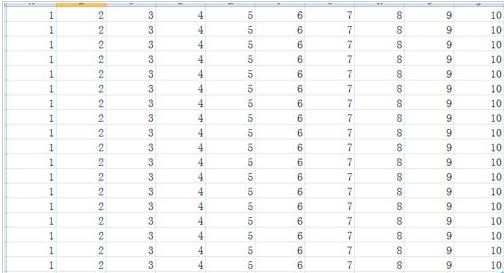
选中需要得出的计算结果单元格,可以随便选择位置,不影响计算结果
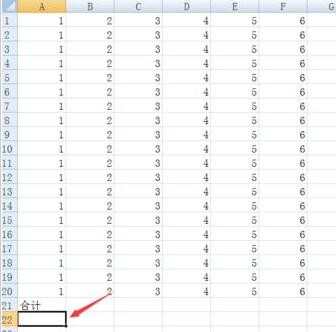
双击这个单元格,输入=sum( 注意这里的括号要在英文状态输入的才可以,如果是输入中文括号这里就不会有提示下面一栏
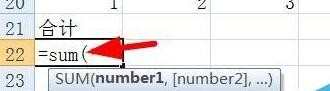
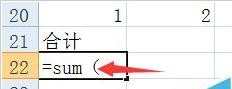
输入好=sum( 在这后面选择要计算的第一格单元格,这里就会出现单元格位置的符号
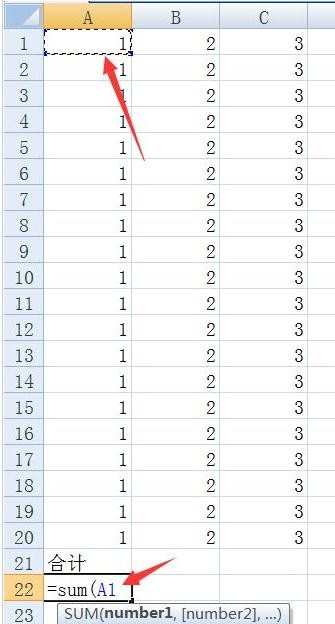
再在这后面加 : 两点分号,选择计算结束的单元格,这里就会出现结束单元格的位置符号。
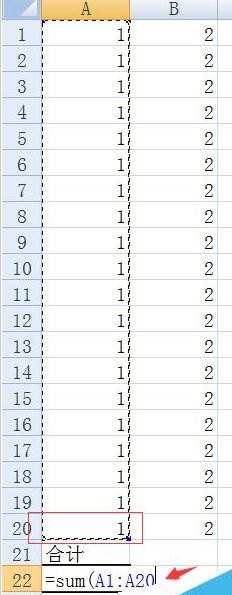
这样输入好=sum(A1:A20 后直接回车就可以计算出结果
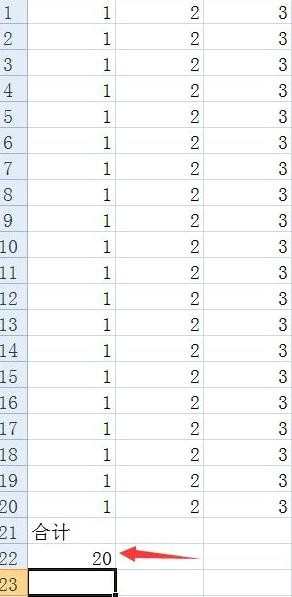
然后可以把鼠标放在这个计算公式的单元格右下角,出现小加号后按住鼠标左键拖动到其他单元格就会自动计算其他单元格的数量和
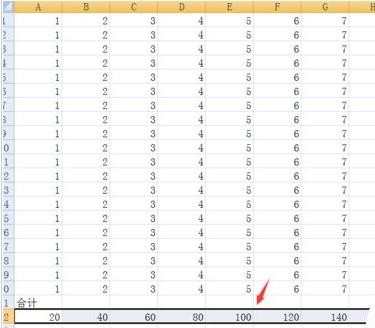
excel表格求和的相关文章:
1.Excel数据如何自动求和
2.怎么在excel中对整个工作表进行求和
3.在excel的表格中怎么自动求和

excel表格如何进行求和的评论条评论